yolov8从零开始到训练自己的数据集,保姆式教学文档,适合初学者_yolov8训练自己的数据集
赞
踩
1. 搭配yolov8环境
1.1 下载Conda并且搭配虚拟环境
1.1.1 Conda的作用
Conda是一个开源的软件包管理系统和环境管理系统,主要用于安装多个版本的软件包及其依赖关系,并能在不同环境间轻松切换。其作用在于为开发者提供一个统一的平台来管理项目的依赖关系和环境,确保每个项目的运行环境保持纯净且相互隔离,从而提升开发效率和项目稳定性。AnaConda支持多语言和跨平台操作,是数据科学和机器学习领域的首选工具之一。
1.1.2 下载AnaConda软件
AnaConda软件能提供conda的环境,因此需要提前下载该软件提供Conda环境Download Anaconda Distribution | Anaconda(官方下载地址),下载步骤地址和下载步骤如下所示。
AnaConda 下载地址
https://www.anaconda.com/download(1)打开网址
打开软件下载的官方网址后,可以发现,该网址需要提供Email信息,如图1.1所示我们可点击红色区域的跳过注册的方式,跳过该环节。
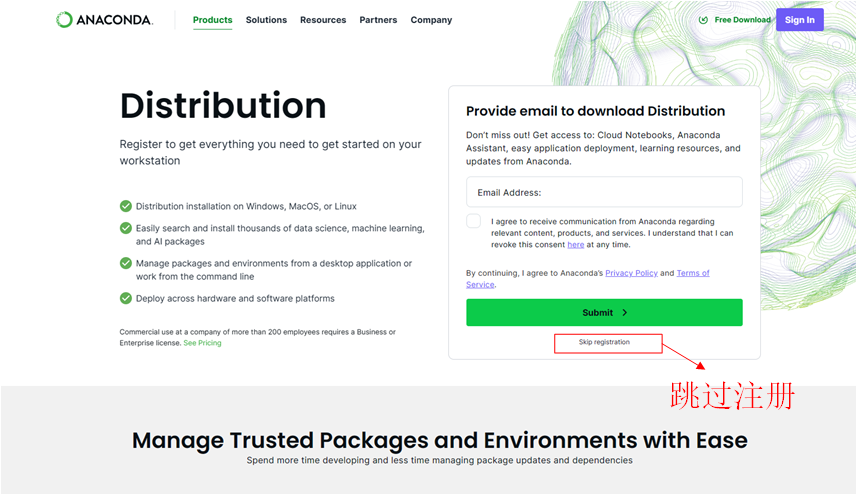
图1.1 官方下载跳过注册环节图
(2)下载AnaConda的exe文件
在跳过注册过程完成后,页面就自动跳转到图1.2所示的界面,在不同的电脑操作系统会有不同的版本,因此需要选择对应的版本,点击Download按钮下载相应的exe文件。
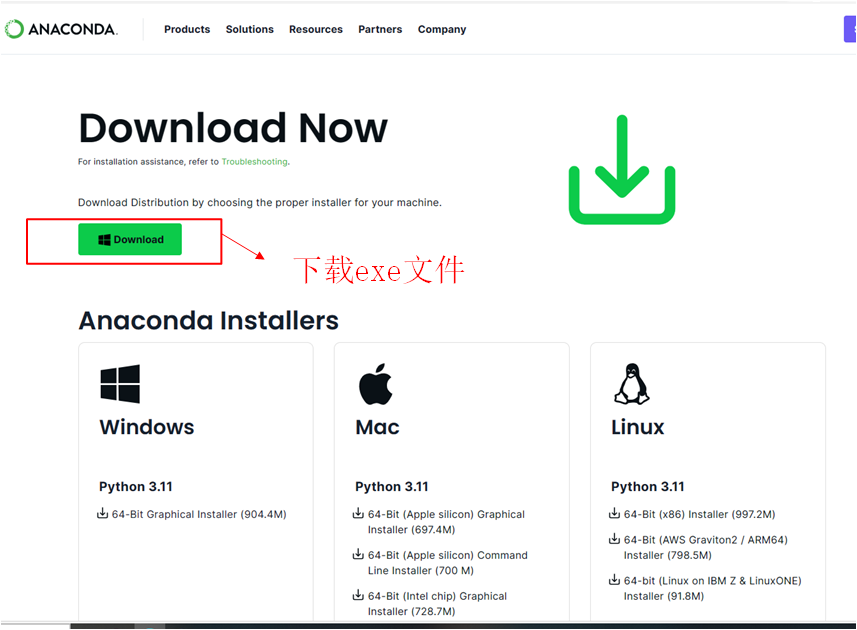
图1.2 下载AnaConda的exe文件
(3)安装AnaConda软件
安装步骤1,点击下载完成后的exe文件图标,并且以管理员身份运行该文件,得到安装界面如图1.3所示,点击Next按钮进入下一步。
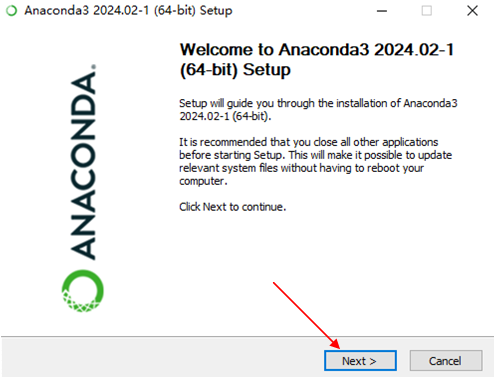
图1.3 安装AnaConda的步骤1
安装步骤2,在上一步完成后,出现图1.4的安装提示界面时,点击我同意(I agree)按钮进入下一步。
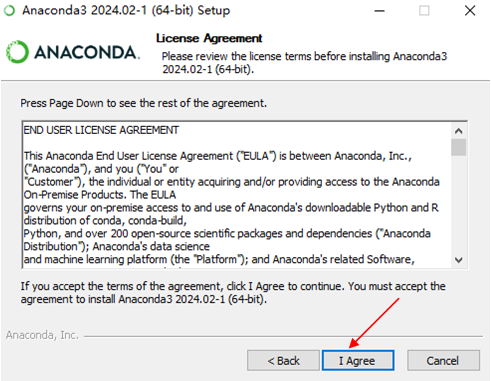
图1.4 安装提AnaConda的步骤2
安装步骤3,出现图1.5的安装提示界面时,先点击Just Me按钮,然后再点击Next按钮。

图1.5 安装AnaConda的步骤3
安装步骤4,选择合适的安装路径,不要放置在C盘,同时为了放置安装过程中报错,在安装路径中尽量不要出现中文,笔者这里在电脑D盘上新建了一个Anaconda文件夹,并设置其为安装路径(也可以根据自己需要设置对应的路径)。
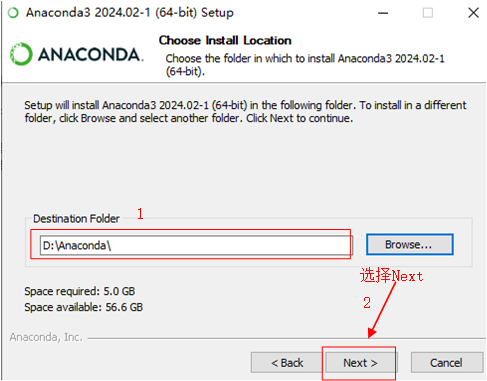
图1.6 安装AnaConda的步骤4
安装步骤5 点击install按钮即可,之后耐心等待其完成安装即可。
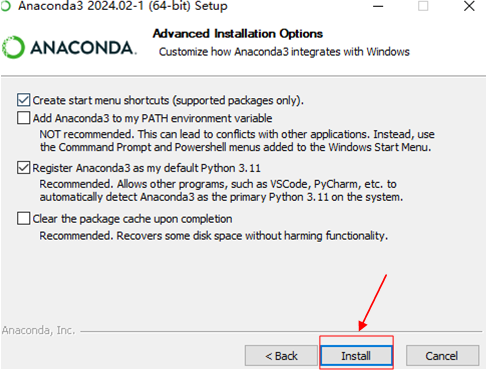
图1.7 安装AnaConda的步骤5
1.1.3 验证AnaConda软件是否安装成功
在完成1.1.2中的AnaConda软件的安装后,需要验证AnaConda是否安装成功。这里采用使用电脑快捷键windows+r弹出运行窗口对话框,输入cmd命令,即可打开命令提示符窗口。
cmd 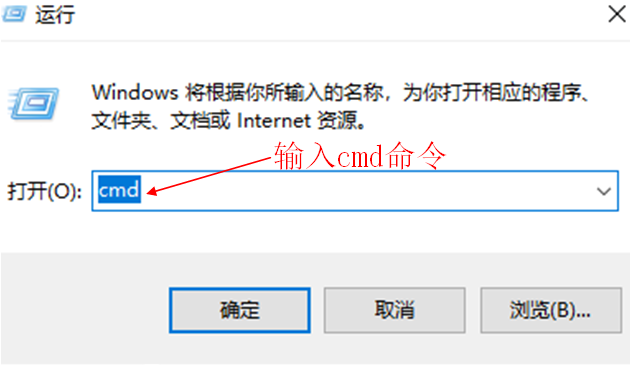
图1.8 运行窗口内输入cmd命令
接着系统会弹出命令提示符对话框,在对话框内部输入命令 conda --version 后回车,如图即可弹出如图1.9所示的回复,若版本返回版本值则表明,AnaConda软件安装成功。笔者这里成功安装conda版本 22.9.0。
conda --version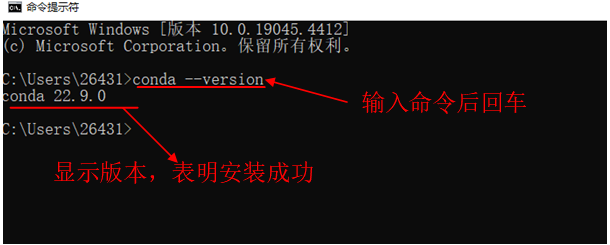
图1.9 验证AnaConda是否安装成功
1.1.4 使用Conda安装Python虚拟环境
接着在命令提示符窗口输入conda create -n yolo8 python=3.10 的命令,即可使用conda搭建名称为yolo8,版本python=3.10的虚拟环境,这是为后续yolov8的使用做准备,如图1.10所示。
conda create -n yolo8 python=3.10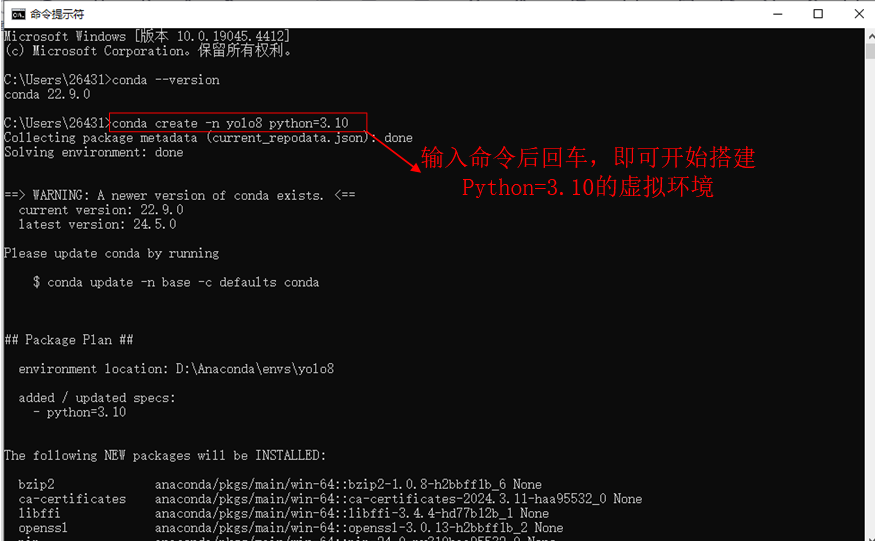
图 1.10 用conda搭配Python环境
1.2 安装Pycharm软件
1.2.1 Pycharm软件简介
PyCharm 是一款由 JetBrains 开发的强大的 Python 集成开发环境(IDE)。它提供了许多工具和特性,帮助 Python 开发者更高效地编写、调试和测试代码。
1.2.2 PyCharm软件的安装步骤
PyCharm软件是yolov8项目的主要平台,因此需要提前下载yolov8,其官方软件下载地址为Download PyCharm: The Python IDE for data science and web development by JetBrains,也使用游览器即可的打开该官方网址。
https://www.jetbrains.com/pycharm/download打开官方下载界面后,如图所示,由图可以看出该软件具有社区版和专业版两种,但专业版只有30天的有效期,因此我们这里采用社区版下载exe文件。
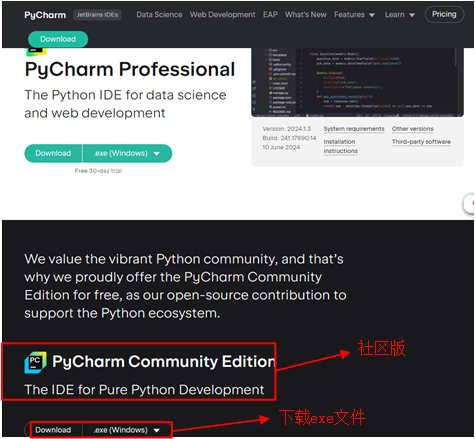
图1.11 下载PyCharm社区版软件的exe文件
完成python的exe文件下载后,我们采用管理员模式运行该文件,开始Pycharm的安装过程。其具体的安装步骤如下。
(1)安装步骤1,如图1.12所示,点击下一步按钮
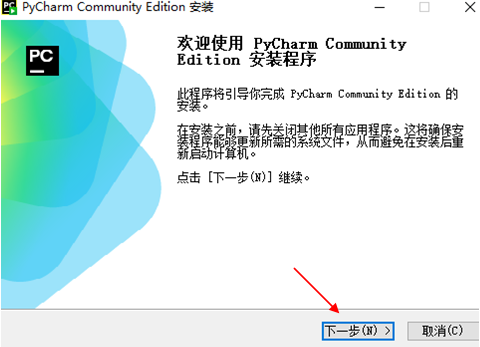
图1.12 安装PyCharm社区版步骤1
(2)安装步骤2,如图1.13所示,选择合适的安装路径,注意不要放置在C盘,然后点击下一步。
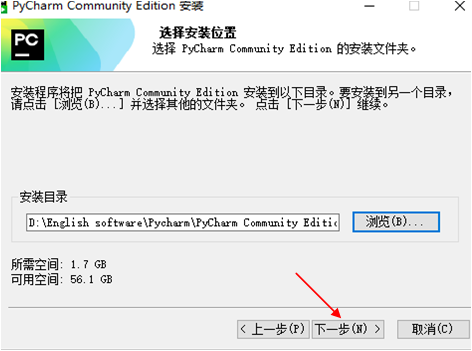
图1.13 安装PyCharm社区版步骤2
(3)安装步骤3,如图1.14所示,勾选全部的对号后,点击下一步按钮

图1.14 安装PyCharm社区版步骤3
(4)安装步骤4,图1.15所示,点击安装按钮,静静等待PyCharm软件安装完毕即可。
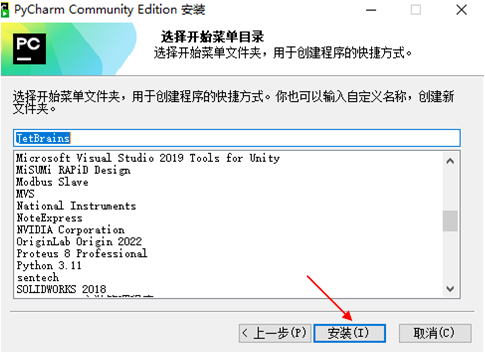
图1.15 安装PyCharm社区版步骤4
1.2.3 验证Pycharm是否安装成功
在完成1.2.2中的PyCharm软件的安装后,需要验证PyCharm是否安装成功。这里采用使用电脑快捷键windows+r弹出运行窗口对话框,输入cmd命令,如图1.,即可打开命令提示符窗口。
cmd
图1.16 输入cmd命令
在命令提示符窗口输入python命令后回车后,会自动弹出python版本,表明安装成功。
python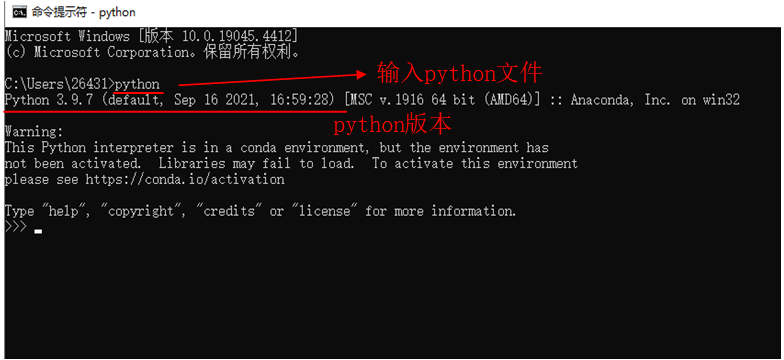
图1.17 验证python是否安装成功
1.3 下载yolov8开源文件代码
1.3.1 yolov8的功能简介
YOLOv8(You Only Look Once version 8)是Ultralytics公司在YOLO系列模型基础上推出的最新迭代版本,旨在提供更高的准确性和实时检测速度。YOLOv8支持多类别目标检测,能够识别出场景中的多种不同对象类别。通过训练数据集中的标注信息,模型可以学习到不同类别的特征,并在测试时对这些类别进行准确的分类。YOLOv8在保持实时性的同时,也注重提高检测的准确度。通过改进网络结构、损失函数和训练策略等方面,YOLOv8能够在各种复杂场景下实现高精度的目标检测。
1.3.2 下载yolov8代码
yolov8是Ultralytics公司在YOLO系列模型基础上推出的新版本,是一款官方的开源项目,其在gitee官方下载地址为https://www.wpsshop.cn/w/Li_阴宅/article/detail/860375


